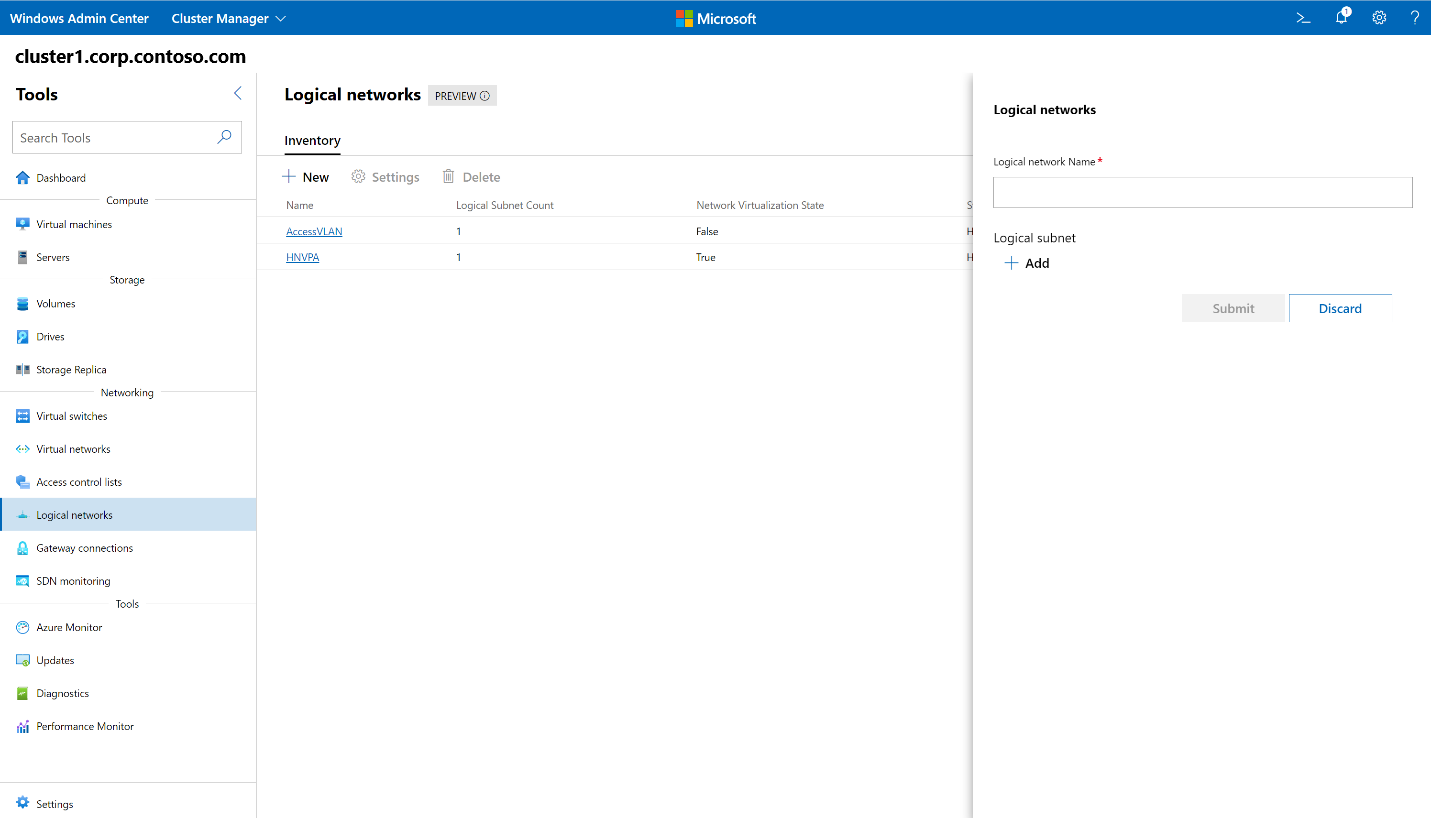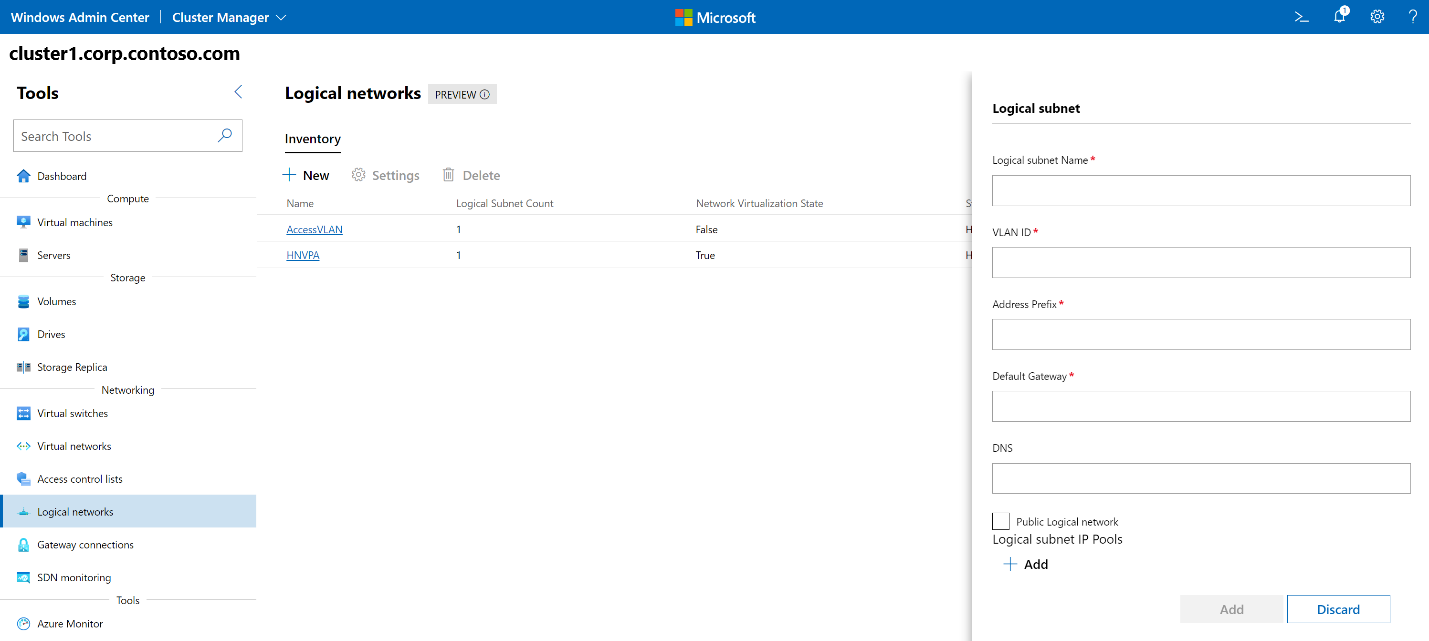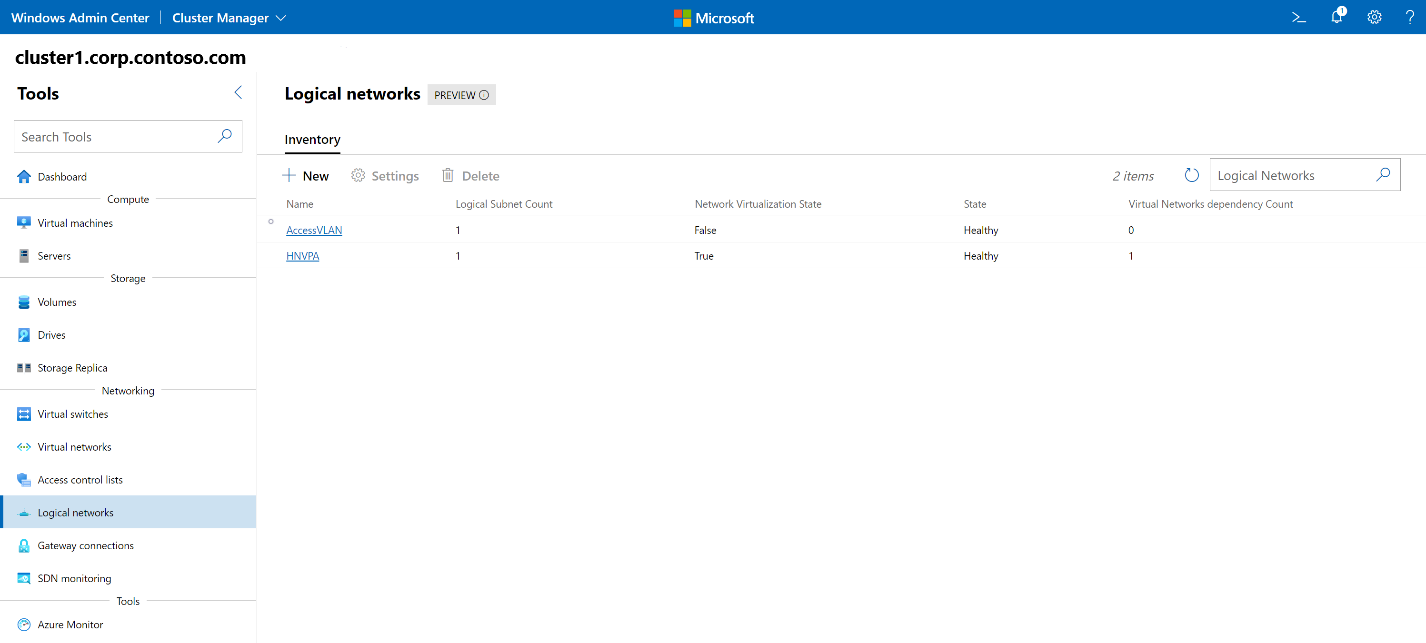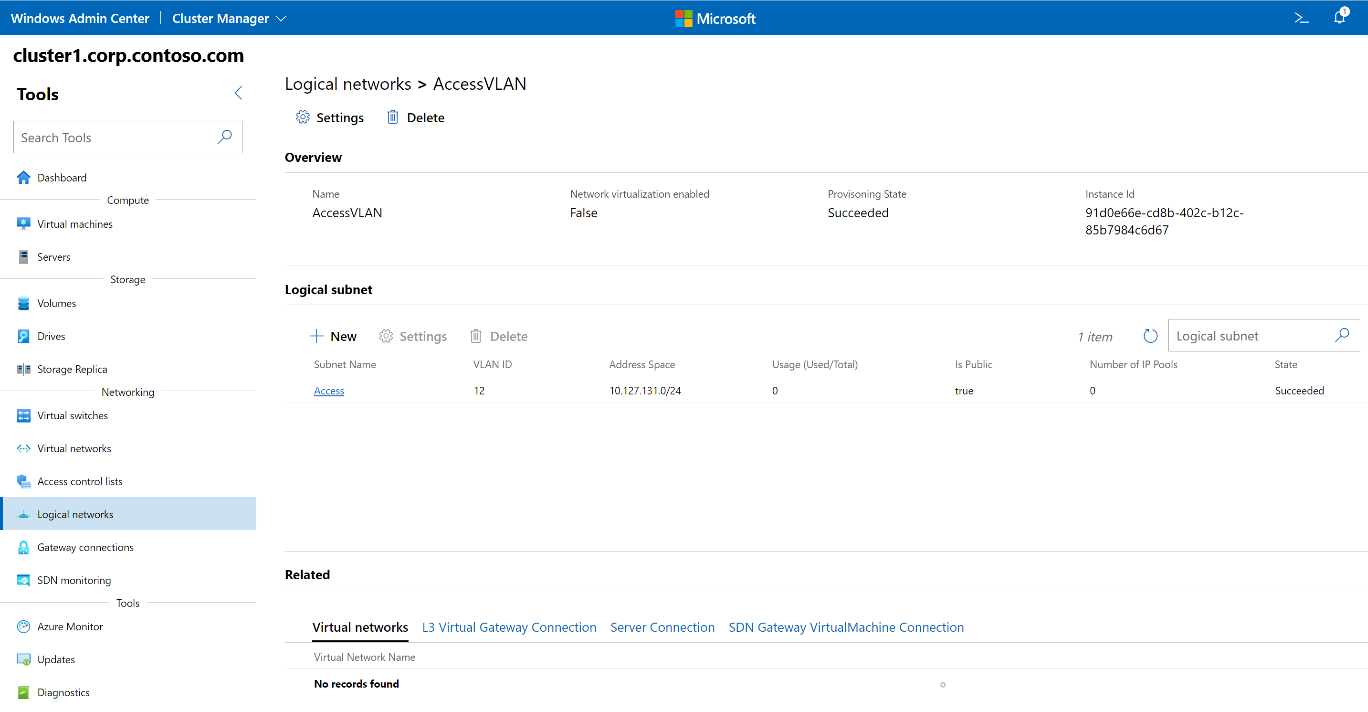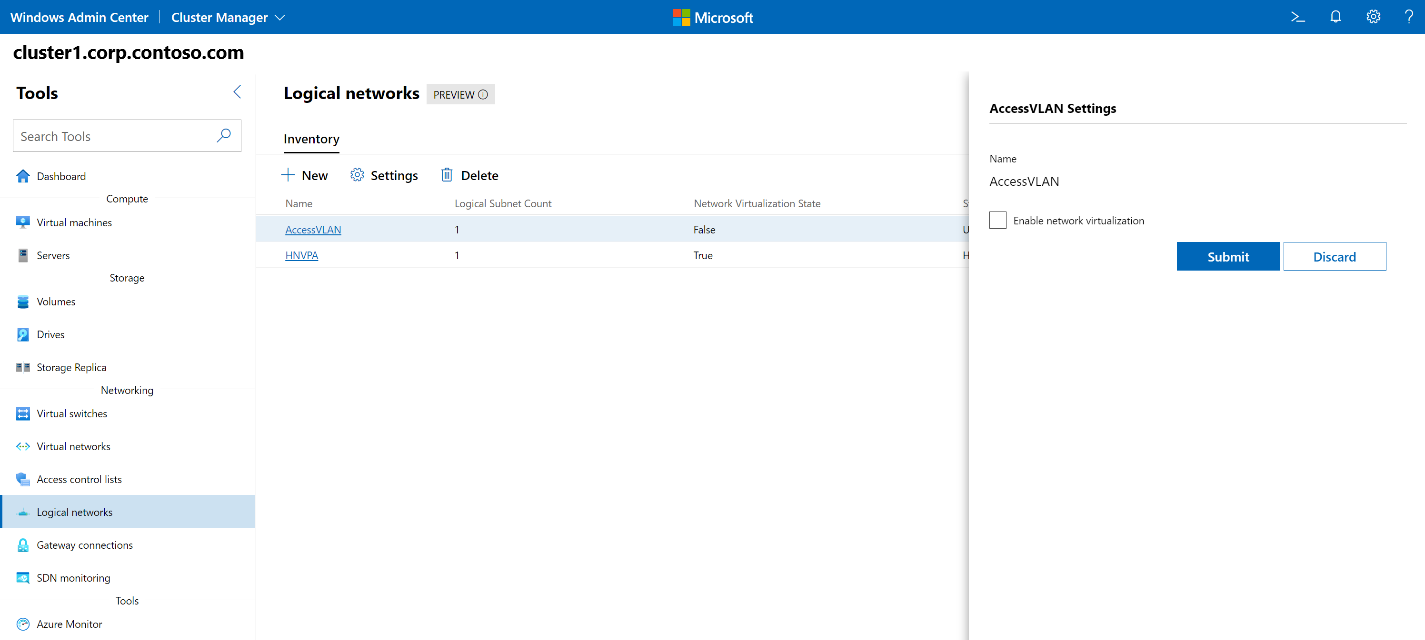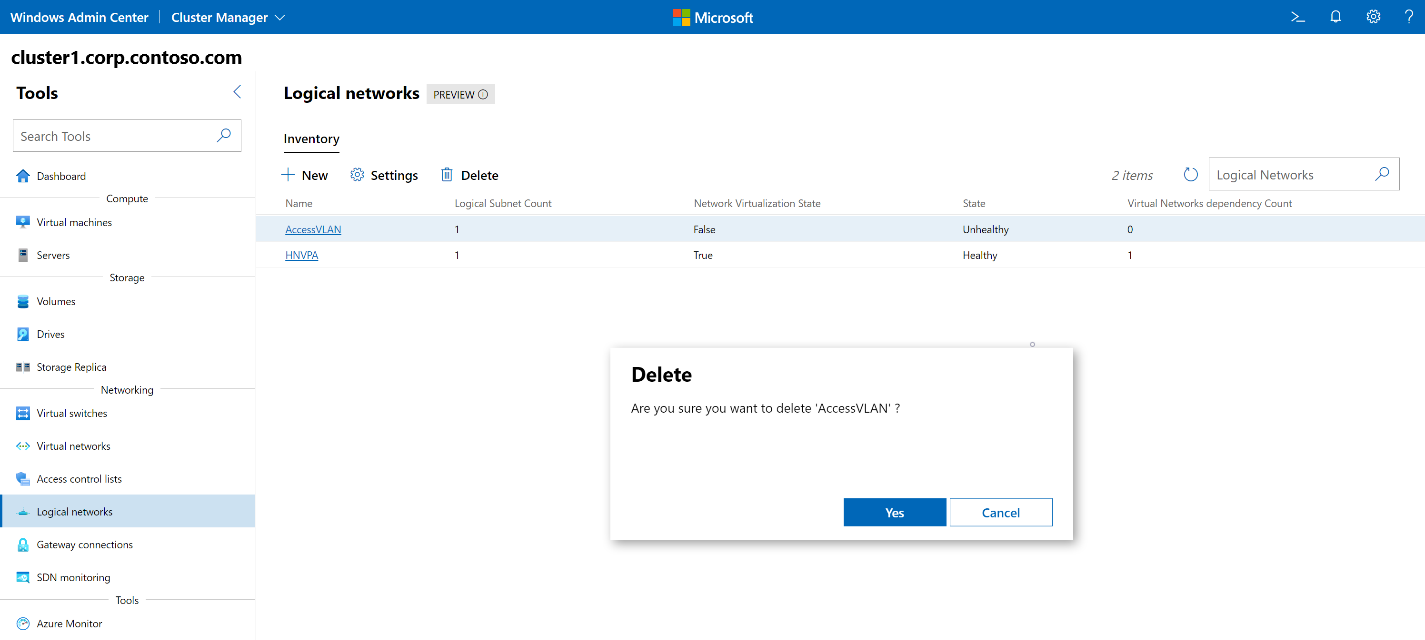管理租户逻辑网络
适用范围:Azure Stack HCI 版本 22H2、Windows Server 2022、Windows Server 2019、Windows Server 2016
本主题提供有关在部署网络控制器后如何使用 Windows 管理中心创建、更新和删除逻辑网络的分步说明。 软件定义的网络 (SDN) 逻辑网络是基于 VLAN 的传统网络。
通过将基于 VLAN 的网络作为 SDN 逻辑网络进行建模,可以将网络策略应用于连接到这些网络的工作负载。 例如,可以将网络安全组应用于附加到 SDN 逻辑网络的工作负载。 通过应用 ACL,可以保护基于 VLAN 的工作负载免受外部和内部攻击。
创建逻辑网络
在 Windows 管理中心中使用以下步骤创建逻辑网络。
在 Windows 管理中心主屏幕中的“所有连接”下,选择创建逻辑网络时要基于的群集。
在“工具”下,向下滚动到“网络”区域,然后选择“逻辑网络”。
在“逻辑网络”下,选择“清单”选项卡,然后选择“新建”。
在“逻辑网络”窗格中,键入逻辑网络的名称。
在“逻辑子网”下,选择“添加”。
在“逻辑子网”窗格中,键入子网的名称,然后提供以下信息:
- 网络的 VLAN ID。
- 无类别域际路由选择 (CIDR) 表示法中的地址前缀。
- 网络的默认网关。
- DNS 服务器地址(如果需要)。
- 如果逻辑网络用于为外部客户端提供连接,请选中“公共逻辑网络”复选框。
在“逻辑子网 IP 池”下,选择“添加”,然后提供以下信息:
- 逻辑 IP 池名称。
- 起始 IP 地址。
- 结束 IP 地址。 起始 IP 地址和结束 IP 地址必须在为子网提供的地址前缀内。
- 选择“添加”。
在“逻辑子网”页上,选择“添加”。
在“逻辑网络”页上,选择“提交”。
在“逻辑网络”列表中,验证逻辑网络的状态是否为“正常”。
获取逻辑网络列表
可以轻松地查看群集中的所有逻辑网络。
- 在 Windows 管理中心主屏幕中的“所有连接”下,选择查看逻辑网络时要基于的群集。
- 在“工具”下,向下滚动到“网络”区域,然后选择“逻辑网络”。
- “清单”选项卡列出了群集上可用的所有逻辑网络,并提供了用于管理各个逻辑网络的命令。 您可以:
- 查看逻辑网络列表。
- 查看逻辑网络设置、每个逻辑网络的状态,以及是否为每个逻辑网络启用网络虚拟化。 如果启用了网络虚拟化,还可以查看与每个逻辑网络相关联的虚拟网络数。
- 更改逻辑网络的设置。
- 删除逻辑网络。
查看逻辑网络详细信息
可以从特定逻辑网络的专用页面查看详细信息。
- 在“工具”下,向下滚动到“网络”区域,然后选择“逻辑网络”。
- 选择“清单”选项卡,然后选择查看详细信息时要基于的逻辑网络。 在后续页面上,可以:
- 查看逻辑网络的预配状态(“成功”、“失败”)。
- 查看是否为逻辑网络启用了网络虚拟化。
- 查看逻辑网络中的子网。
- 添加新子网,删除现有子网,并修改逻辑网络子网的设置。
- 选择每个子网以转到其“子网”页,你可以在其中添加、删除和修改逻辑子网 IP 池。
- 查看与逻辑网络关联的虚拟网络和连接。
更改逻辑网络的虚拟化设置
可以更改逻辑网络的网络虚拟化设置。
- 在“工具”下,向下滚动到“网络”区域,然后选择“逻辑网络”。
- 选择“清单”选项卡,选择逻辑网络,然后选择“设置”。
- 如果计划在逻辑网络之上部署虚拟网络,请在逻辑网络名称下选中“启用网络虚拟化”复选框,然后选择“提交”。
删除逻辑网络
如果不再需要逻辑网络,可以将其删除。
- 在“工具”下,向下滚动到“网络”区域,然后选择“逻辑网络”。
- 选择“清单”选项卡,选择逻辑网络,然后选择“删除”。
- 在“删除”确认提示下,选择“是”。
- 在“逻辑网络”搜索框旁边,选择“刷新”以确保逻辑网络已删除。
后续步骤
有关详细信息,请参阅: